FXをする人なら誰もが使うであろうMT4。
テクニカル分析するならこれひとつで十分と言えるFX必須ツールなのですが、主にWindowsPC向けに作られています。
「WindowsPCを買うのではなく、MacでなんとかしてMT4を使えないだろうか?」
そんな悩みを抱えている方に向けて今回は、Windowsと変わらず快適にMacでMT4を使う方法を3つ紹介していきます。
手間もかからず、無料でMT4を使う方法もあるのでぜひ読んでみてください。
MT4とは?
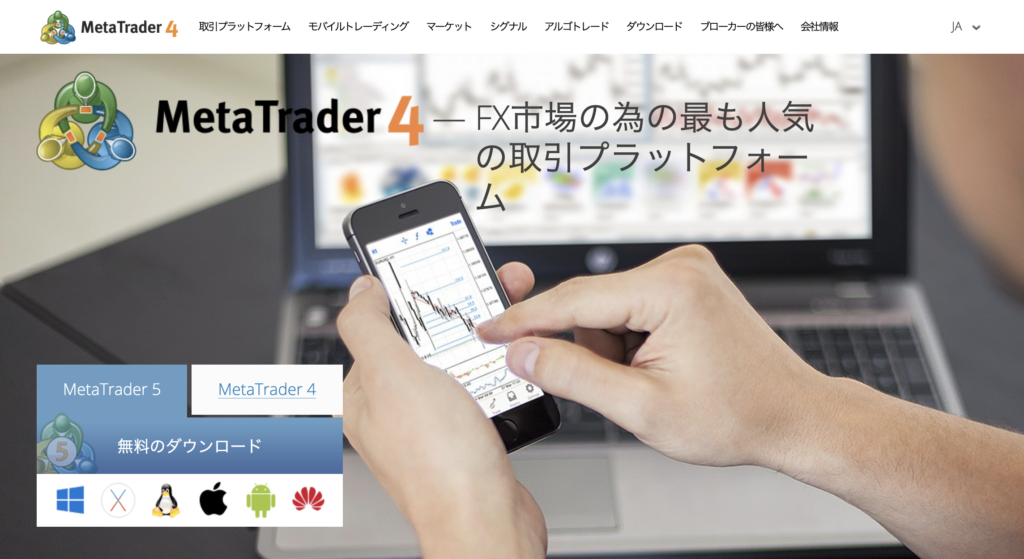
MT4の正式名称はMetaTrader4と言い、その頭文字をとってMT4という愛称で呼ばれています。
MT4はロシアのメタクオーツ(MetaQuotes Software)社が開発提供している取引プラットフォームで、初心者〜上級者まで数多くのトレーダーが愛用しています。
MT4の特徴として以下のことが挙げられます。
- シンプルで扱いやすい
- 通常の裁量取引
- EAなどの自動売買
- 豊富なテクニカルインディケータ(分析ツール)
- 自由なカスタマイズ性
- 複数口座を管理可能
MT4はシンプルで操作性も良く、様々な取引方法にも対応できることからたくさのトレーダーからの人気を博しています。
MT4に関しましては以前、別の記事で詳しく解説しているので興味のある方は合わせてお読みください。
MacでMT4を使う3つの方法

MacでMT4を使う方法は以下の3つです。
- Mac対応のMT4を使う
- ブラウザでMT4を使う
- MacでWindowsを使える環境を整える
それぞれ詳しく見ていきましょう!
Mac対応のMT4を使う
国内FX会社・海外FX会社を問わず、最近ではMac対応のMT4を提供しているFX会社は増えてきました。
どの会社も口座開設さえすれば基本的には無料でMac対応のMT4を使えるようになっています。
会社ごとに細かい違いはありますが、機能面で大きな違いはありません。
自分のトレードスタイルやトレード手法など、条件にあったFX会社を選ぶことが重要です。
国内FX会社と海外FX会社では1ロット単位や最大レバレッジなどに大きな違いがあります。
国内FX会社と海外FX会社についての違いは以前解説しているので、気になる方は以下の記事を合わせてお読みください。
ブラウザでMT4を使う
FX会社の中には、ブラウザでMT4が使える環境を提供している会社もあります。
ブラウザでMT4を使えばMacでも利用でき、ダウンロード・インストールする必要もありません。
PCへの負荷も減らすことができ、ブラウザ上でログインするだけで取引できるためとても便利です。
ただし、機能面で以下のような制限がかけられていることがあります。
- 自動売買ができない
- オリジナルインジケーターなどの追加ができない
- 複数のチャートを表示できない
- インジケータやトレンドラインの色やラインの太さを変更などができない
オリジナルインジケーターを追加したり、ラインの色を変更したりなど独自のこだわりがある場合はMT4をブラウザで使うことはおすすめしません。
テクニカル分析をするときにそこまでこだわったやり方をしない限りは十分な機能が揃っているので、試しに使ってみてください。
MacでWindowsを使える環境を整える
MacでWindowsを使える環境を整えることによってMT4を使えるようにするという方法もあります。
MacでWindowsを使える環境を整える方法は以下のものがあります。
- VPSを使う
- 仮想化ソフト「Parallels Desktop」を使う
- Boot Campを使ってMacでWindowsを起動する
- Windows互換レイヤーソフトEasywineを使う
ただし、それぞれ使う場合には初期費用がかかることがあります。
ソフト自体に費用がかかったり、Windows OSライセンス購入費用がかかったりと何かと費用がかさみます。
どれぐらいの費用がかかるかは、条件によって一概には言えませんが、WIndiowsPC を購入した方がお得な場合もあるので、よく考えてからお使いください。
XMならMac対応のMT4が無料で使える

MacでMT4を使いたいとお考えの方におすすめなのがXMという海外FX会社です。
XMならブラウザでMT4を使えるだけでなく、Mac対応のMT4が無料でダウンロードできます。
MT4のダウンロードはリアル口座開設・デモ口座開設のどちらかをすれば可能です。
XMのデモ口座とリアル口座の違いは以前解説しているので、気になる方は合わせてお読みください。
XMのデモ口座開設方法も記事内で詳しく説明しています。
また、XMでは特定の条件を満たせばVPSを無料で使うことができます。
自動売買をお考えの場合は、VPSが必要な場合もあるので以下の記事を合わせてお読みください。
まとめ

今回は、Windowsと変わらず快適にMacでMT4を使う方法を3つ紹介していきました。
MT4はFXをする際にほとんどのトレーダーが使っているツールです。
ただ、最近ではかなりMacに対応してきたとは言え、まだMT4がうまく稼働しないこともあります。
FXで利益を上げるためにはストレスなくトレードできる環境作りが重要です。
今回ご紹介した方法を試してみて、どの方法ならストレスなくMT4を使えるか、自分にあったやり方を見つけてください。





